Administre sitios, grupos de recursos, planes de replicación, almacenes de datos e información de máquinas virtuales con NetApp Disaster Recovery
 Sugerir cambios
Sugerir cambios


NetApp Disaster Recovery ofrece descripciones generales y perspectivas más detalladas de todos sus recursos:
-
Sitios
-
Grupos de recursos
-
Planes de replicación
-
Almacenes de datos
-
Máquinas virtuales
Las tareas requieren diferentes roles de la NetApp Console . Para obtener más detalles, consulte la sección Rol de NetApp Console requerido en cada tarea.
Administrar sitios de vCenter
Puede editar el nombre del sitio de vCenter y el tipo de sitio (local o AWS).
Rol de NetApp Console requerido Rol de administrador de organización, administrador de carpeta o proyecto, o administrador de recuperación ante desastres.
-
Desde el menú, seleccione Sitios.
-
Seleccione la opción Acciones*
 a la derecha del nombre de vCenter y seleccione *Editar.
a la derecha del nombre de vCenter y seleccione *Editar. -
Edite el nombre y la ubicación del sitio vCenter.
Administrar grupos de recursos
Puede crear grupos de recursos por máquinas virtuales o almacenes de datos. Se pueden agregar al crear el plan de replicación o posteriormente.
Rol de NetApp Console requerido Administrador de organización, Administrador de carpeta o proyecto, Administrador de recuperación ante desastres o Administrador de aplicación de recuperación ante desastres.
Puede crear un grupo de recursos por almacenes de datos de las siguientes maneras:
-
Cuando agrega un grupo de recursos mediante almacenes de datos, puede ver una lista de almacenes de datos. Puede seleccionar uno o más almacenes de datos para crear un grupo de recursos.
-
Cuando crea un plan de replicación y crea un grupo de recursos dentro del plan, puede ver las máquinas virtuales en los almacenes de datos.
Con los grupos de recursos puede realizar las siguientes tareas:
-
Cambiar el nombre del grupo de recursos.
-
Agregar máquinas virtuales al grupo de recursos.
-
Eliminar máquinas virtuales del grupo de recursos.
-
Eliminar grupos de recursos.
Para obtener detalles sobre cómo crear un grupo de recursos, consulte"Crear un grupo de recursos para organizar las máquinas virtuales juntas" .
-
Desde el menú, seleccione Grupos de recursos.
-
Para agregar un grupo de recursos, seleccione Agregar grupo.
-
Puede modificar o eliminar el grupo de recursos seleccionando la opción Acciones.
 .
.
Administrar planes de replicación
Puede deshabilitar, habilitar y eliminar planes de replicación. Puedes cambiar los horarios.
Rol de NetApp Console requerido Administrador de organización, Administrador de carpeta o proyecto, Administrador de recuperación ante desastres, Administrador de conmutación por error de recuperación ante desastres o Administrador de aplicación de recuperación ante desastres.
-
Si desea pausar un plan de replicación temporalmente, puede deshabilitarlo y habilitarlo más tarde.
-
Si ya no necesitas el plan, puedes eliminarlo.
-
Desde el menú, seleccione Planes de replicación.
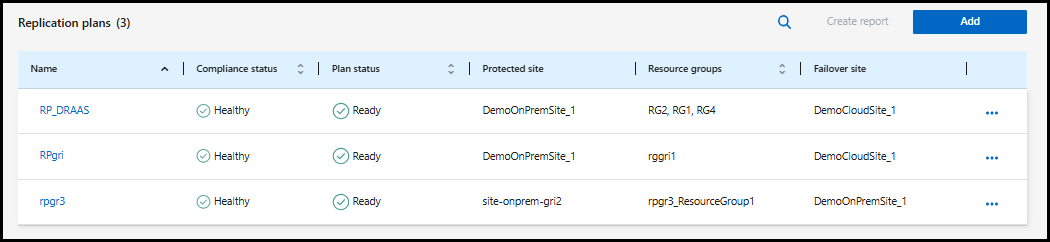
-
Para ver los detalles del plan, seleccione la opción Acciones*
 y seleccione *Ver detalles del plan.
y seleccione *Ver detalles del plan. -
Realice cualquiera de las siguientes acciones:
-
Para editar los detalles del plan (cambiar la recurrencia), seleccione la pestaña Detalles del plan y seleccione el ícono Editar a la derecha.
-
Para editar las asignaciones de recursos, seleccione la pestaña Asignación de conmutación por error y seleccione el ícono Editar.
-
Para agregar o editar las máquinas virtuales, seleccione la pestaña Máquinas virtuales y seleccione la opción Agregar máquinas virtuales o el ícono Editar.
-
-
Regrese a la lista de planes seleccionando “Planes de replicación” en las rutas de navegación de la izquierda.
-
Para realizar acciones con el plan, de la lista de planes de replicación, seleccione la opción Acciones*
 a la derecha del plan y seleccione cualquiera de las opciones, como *Editar programaciones, Probar conmutación por error, Conmutación por error, Conmutación por recuperación, Migrar, Tomar instantánea ahora, Limpiar instantáneas antiguas, Deshabilitar, Habilitar o Eliminar.
a la derecha del plan y seleccione cualquiera de las opciones, como *Editar programaciones, Probar conmutación por error, Conmutación por error, Conmutación por recuperación, Migrar, Tomar instantánea ahora, Limpiar instantáneas antiguas, Deshabilitar, Habilitar o Eliminar. -
Para establecer o cambiar un programa de conmutación por error de prueba o establecer la verificación de frecuencia de cumplimiento, seleccione la opción Acciones*
 a la derecha del plan y seleccione *Editar horarios.
a la derecha del plan y seleccione *Editar horarios.-
En la página Editar programaciones, ingrese la frecuencia en minutos con la que desea que se realice la verificación de cumplimiento de conmutación por error.
-
Marque Ejecutar conmutaciones por error de prueba según un cronograma.
-
En la opción Repetir, seleccione la programación diaria, semanal o mensual.
-
Seleccione Guardar.
-
Conciliar instantáneas a pedido
La recuperación ante desastres elimina automáticamente las instantáneas de la fuente cada 24 horas. Si descubre que las instantáneas no están sincronizadas entre el origen y el destino, deberá resolver la discrepancia entre las instantáneas para garantizar la coherencia entre los sitios.
Rol de NetApp Console requerido Administrador de organización, Administrador de carpeta o proyecto, Administrador de recuperación ante desastres, Administrador de conmutación por error de recuperación ante desastres o Administrador de aplicación de recuperación ante desastres.
-
Desde el menú, seleccione Planes de replicación.
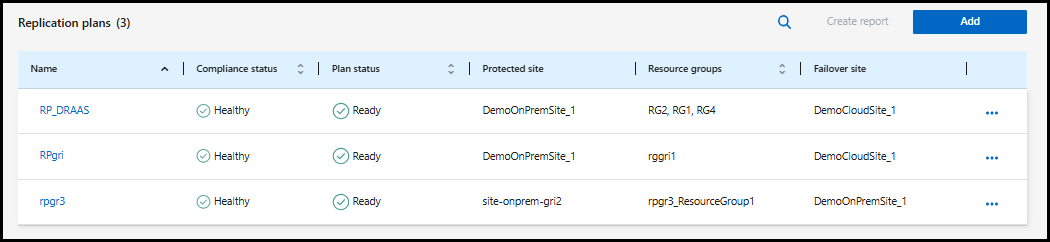
-
En la lista de planes de replicación, seleccione la opción Acciones.
 Luego, conciliar instantáneas.
Luego, conciliar instantáneas. -
Revise la información de conciliación.
-
Seleccione Reconciliar.
Eliminar un plan de replicación
Si elimina un plan de replicación, también puede eliminar las instantáneas principales y secundarias creadas por el plan.
Rol de NetApp Console requerido Administrador de organización, Administrador de carpeta o proyecto, Administrador de recuperación ante desastres, Administrador de conmutación por error de recuperación ante desastres o Administrador de aplicación de recuperación ante desastres.
-
Desde el menú, seleccione Planes de replicación.
-
Seleccione la opción Acciones*
 a la derecha del plan y seleccione *Eliminar.
a la derecha del plan y seleccione *Eliminar. -
Seleccione si desea eliminar las instantáneas primarias, las instantáneas secundarias o solo los metadatos creados por el plan.
-
Introduzca "eliminar" para confirmar la eliminación.
-
Seleccione Eliminar.
Cambiar el recuento de retención para programaciones de conmutación por error
Modificar el recuento de retención le permite aumentar o disminuir el número de almacenes de datos guardados.
Rol de NetApp Console requerido Administrador de organización, Administrador de carpeta o proyecto, Administrador de recuperación ante desastres, Administrador de conmutación por error de recuperación ante desastres o Administrador de aplicación de recuperación ante desastres.
-
Desde el menú, seleccione Planes de replicación.
-
Seleccione el plan de replicación y luego la pestaña Asignación de conmutación por error. Seleccione el icono del lápiz Editar.
-
Seleccione la flecha hacia abajo en la fila Almacenes de datos para expandirla.
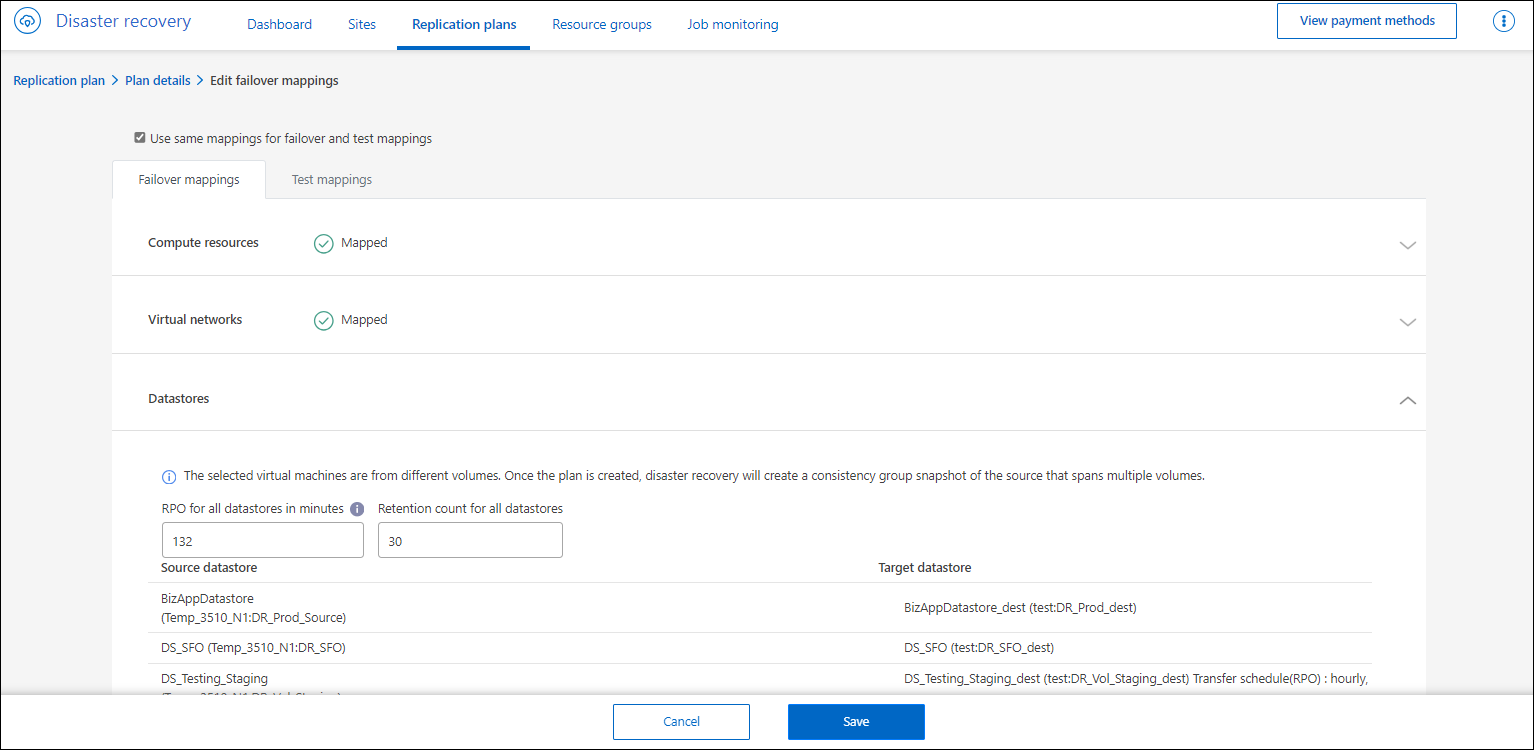
-
Cambie el valor del Recuento de retención para todos los almacenes de datos.
-
Con el plan de replicación seleccionado, seleccione el menú Acciones, luego seleccione Limpiar instantáneas antiguas para eliminar instantáneas antiguas en el destino para que coincidan con el nuevo recuento de retención.
Ver información de almacenes de datos
Puede ver información sobre cuántos almacenes de datos existen en el origen y en el destino.
Rol de NetApp Console requerido Administrador de organización, Administrador de carpeta o proyecto, Administrador de recuperación ante desastres, Administrador de conmutación por error de recuperación ante desastres, Administrador de aplicaciones de recuperación ante desastres o Rol de visualizador de recuperación ante desastres.
-
Desde el menú, seleccione Panel de control.
-
Seleccione el vCenter en la fila del sitio.
-
Seleccione Almacenes de datos.
-
Ver la información de los almacenes de datos.
Ver información de máquinas virtuales
Puede ver información sobre cuántas máquinas virtuales existen en el origen y en el destino junto con la CPU, la memoria y la capacidad disponible.
Rol de NetApp Console requerido Administrador de organización, Administrador de carpeta o proyecto, Administrador de recuperación ante desastres, Administrador de conmutación por error de recuperación ante desastres, Administrador de aplicaciones de recuperación ante desastres o Rol de visualizador de recuperación ante desastres.
-
Desde el menú, seleccione Panel de control.
-
Seleccione el vCenter en la fila del sitio.
-
Seleccione Máquinas virtuales.
-
Ver la información de las máquinas virtuales.


